
Kogu dokumendi lülitamine kontuurirežiimi.
Pildi krediit: Pilt Adobe loal.
Illustrator pakub kolme meetodit, et lülituda vaikevärvi eelvaaterežiimi ja alternatiivse traatraami eelvaate- ehk kontuurirežiimi vahel – igaüks erineva tulemusega. Esimene meetod lülitab kogu dokumendi sisu kontuurirežiimi, teine lülitab ainult kindla kihi ja kolmas lülitab kõik kihid peale teie määratud.
Kogu dokument
Samm 1

Kogu dokumendi lülitamine kontuurirežiimi.
Pildi krediit: Pilt Adobe loal.
Klõpsake "Vaade" ja valige "Outline", et lülitada kogu dokument liigendusrežiimi. Teise võimalusena võite kasutada ka kiirklahvi "Ctrl-Y". Pange tähele, et kui mõni kiht on juba liigendusrežiimis, ei ole menüü Vaade valik Kontuur saadaval ja selle asemel kuvatakse valik Eelvaade. Selle valiku valimine või klahvikombinatsiooni Ctrl-Y vajutamine tagastab kõik kontuurirežiimis olevad kihid värvi eelvaate režiimi; alles siis lülitub klaviatuuri otsetee vajutamine või menüüvaliku valimine kogu dokumendi kontuurirežiimi.
Päeva video
2. samm

Joonistahvli piiride peitmine.
Pildi krediit: Pilt Adobe loal.
Klõpsake "View" ja valige "Hide Artboards" või vajutage "Ctrl-Shift-H", et peita joonistahvli piirid. See samm on valikuline, kuid sellest võib abi olla – kontuurirežiimis paistavad joonistahvli piirid identsed teedega ja võivad häirida või segadusse ajada, kui teie kunstiteos on keeruline.
3. samm

Dokumendi lülitamine tagasi värvilise eelvaate režiimi.
Pildi krediit: Pilt Adobe loal.
Klõpsake "Vaade" ja valige "Eelvaade" või vajutage "Ctrl-Y", et naasta dokumendi värvilise eelvaate režiimi. Selle valiku võib tähistada ka "Eelvaade protsessoris", kuid see kuvatakse alati menüüs esimesena ja on tähistatud kiirklahviga "Ctrl-Y". Kui peitsite joonistahvlid eelmises etapis, vajutage nende uuesti kuvamiseks "Ctrl-Shift-H".
Üksikud kihid
Samm 1

Ühe nähtava kihi lülitamine kontuurirežiimi.
Pildi krediit: Pilt Adobe loal.
Hoidke all klahvi "Ctrl" ja klõpsake paanil Kihid kihi nime kõrval olevat silmaikooni, et lülitada selle kihi sisu kontuurirežiimi. Kui kiht on kontuurirežiimis, kuvab see tavalise ikooni asemel õõnsat silma. Selle toimimiseks ei pea kihti olema valitud; kui soovite lülitada mitu kihti kontuurirežiimi, korrake seda protsessi igaühe jaoks.
2. samm
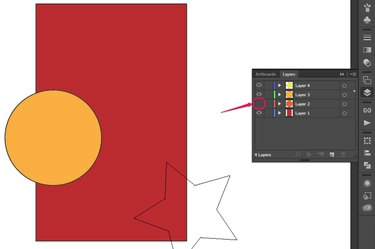
Ühe peidetud kihi lülitamine kontuurirežiimi.
Pildi krediit: Pilt Adobe loal.
Hoidke all klahvi "Ctrl" ja klõpsake peidetud kihi nime kõrval olevat tühja ruumi, et muuta see samaaegselt nähtavaks ja lülitada see kontuurirežiimi. Kui olete seda teinud, peidab silmaikoonil klõpsamine ilma "Ctrl" all hoidmata kihi uuesti, kuid see jääb kontuurirežiimi, kuni lülitate selle tahtlikult tagasi värvi eelvaate režiimi. Kui kiht oli peitmise ajal juba kontuurirežiimis, muudab "Ctrl" klahvi all hoidmine ja sellel klõpsamine samal ajal nähtavaks ja lülitub tagasi värvi eelvaate režiimi.
3. samm

Ühe kihi ümberlülitamine kontuurirežiimist värvi eelvaate režiimi.
Pildi krediit: Pilt Adobe loal.
Hoidke all klahvi Ctrl ja klõpsake praegu kontuurirežiimis oleva kihi nime kõrval olevat õõnsa silma ikooni, et naasta värvi eelvaate režiimi.
Kõik, välja arvatud teatud kihid
Samm 1
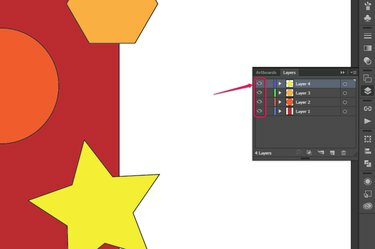
Kõigi peale ühe kihi lülitamine kontuurirežiimi.
Pildi krediit: Pilt Adobe loal.
Hoidke all klahve "Ctrl" ja "Alt" ning klõpsake kihi nime kõrval olevat silmaikooni, et lülitada kõik teised kihid kontuurirežiimi. Selle toimimiseks ei pea kihti olema valitud. Kui mõni kiht on juba kontuurirežiimis, lülitab esimene klõps need kõik tagasi värvi eelvaate režiimi; seejärel klõpsake teist korda, et lülitada kõik peale klõpsatud kihi kontuurirežiimi.
2. samm
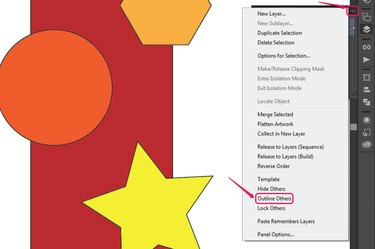
Kõikide peale valitud kihtide lülitamine kontuurirežiimi.
Pildi krediit: Pilt Adobe loal.
Valige mitu kihti, klõpsake kihtide paanil nuppu "Menüü" ja valige "Outline Others", et lülitada kõik kihid kontuurirežiimi, välja arvatud need, mille valisite.
3. samm

Kõigi kihtide naasmine värvi eelvaate režiimi.
Pildi krediit: Pilt Adobe loal.
Kõikide kihtide värvide eelvaaterežiimi naasmiseks hoidke all klahve Ctrl ja Alt ning klõpsake mis tahes kihi kõrval olevat silmaikooni. Samuti võite klõpsata kihtide paanil nuppu "Menüü" ja valida "Kõigi kihtide eelvaade" või lihtsalt vajutada "Ctrl-Y".




